
Detaileinstellung für Stempel
- Durchführen der Feineinstellung für die Druckposition
- Ändern der Textgröße für die Nummerierung
- Startnummer-Einstellung für die Satznummerierung
- Seitendeckblatt und Zwischenblatt
- Einstellung Startnummer/Startseite/Letzte Seite für den Modus Seitenzahl
- Einstellung Textgröße und Schrifteinstellung für Seiten-Nr. und Datum-/Uhrzeit
- Datum/Uhrzeit
Durchführen der Feineinstellung für die Druckposition
Nehmen Sie eine Feineinstellung der Druckposition von [Satznummerierung], [Seitenzahl], [Datum/Uhrzeit] und [Anmerkung] vor. Der Justagebereich beträgt 0 bis 50 mm in Längsrichtung ([Oben] oder [Unten]) und in Querrichtung ([Rechts] oder [Links]).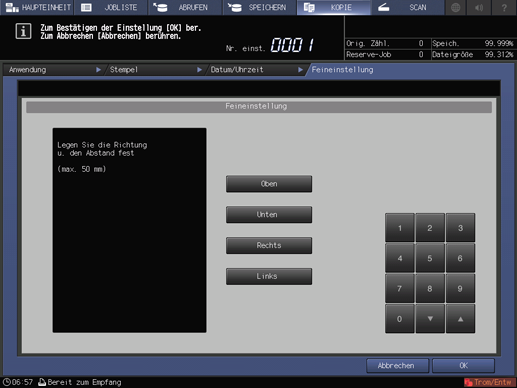
Wählen Sie die gewünschte Richtungstaste und geben Sie dann mit [
 ] [
] [  ] oder über die Tastatur am Touch Display den gewünschten Wert ein.
] oder über die Tastatur am Touch Display den gewünschten Wert ein.Drücken Sie auf [OK], um die Einstellung abzuschließen und zum vorhergehenden Bildschirm zurückzukehren.
Ändern der Textgröße für die Nummerierung
Geben Sie die Textgröße für die Satznummerierung an.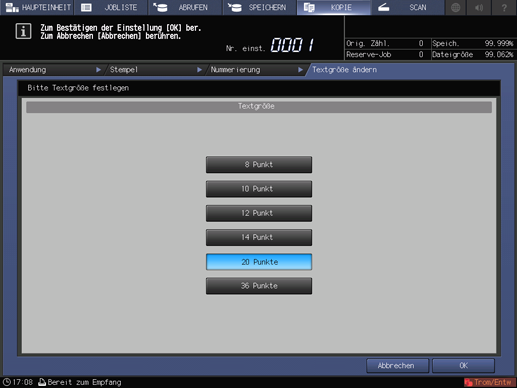
Wählen Sie die Taste für die gewünschte Textgröße.
Drücken Sie auf [OK], um die Einstellung abzuschließen und zum vorhergehenden Bildschirm zurückzukehren.
Startnummer-Einstellung für die Satznummerierung
Wenn Sie auf [Startnummer] im Bildschirm [Nummerierung] drücken, wird der folgende Bildschirm für die Festlegung der Startnummer angezeigt.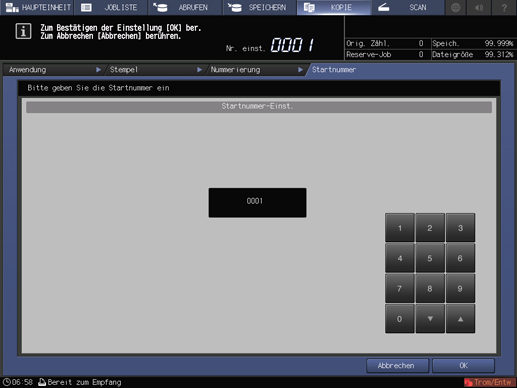
Verwenden Sie die Tastatur am Touch Display oder [
 ][
][ ], um die gewünschte Startnummer bestehend aus maximal vier Ziffern einzugeben.
], um die gewünschte Startnummer bestehend aus maximal vier Ziffern einzugeben.Drücken Sie auf [OK], um die Einstellung abzuschließen und zum vorhergehenden Bildschirm zurückzukehren.
Seitendeckblatt und Zwischenblatt
Wenn [Blatt einfügen] oder [Broschüre] zusammen verwendet werden, können Sie die Parameter für den Druck auf die Deckblätter und die Zwischenblätter (bedruckt oder leer) festlegen.
Wählen Sie jeweils eine Taste in den Bereichen [Deckblatt], [Gedr.Bl.einf.] und [Leer einfügen].
Wenn [Seite(n) überspr] ausgewählt wird, wird ein Zwischenblatt nicht als Seite gezählt.
Drücken Sie auf [OK], um die Einstellung abzuschließen und zum vorhergehenden Bildschirm zurückzukehren.
Einstellung Startnummer/Startseite/Letzte Seite für den Modus Seitenzahl
Wenn Sie auf [Seitenwechsel] im Bildschirm [Seitenzahl] drücken, wird der folgende Bildschirm für die Festlegung der Startnummer, der Startseite und der letzten Seite angezeigt.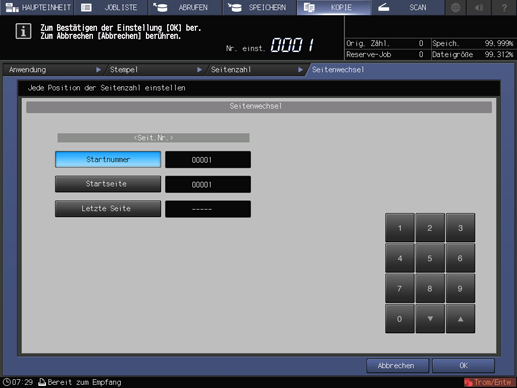
Wählen Sie [Startnummer] unter [Seit.Nr.] und geben Sie dann die gewünschte Startnummer ein.
Verwenden Sie die Tastatur am Touch Display oder [
 ][
][ ], um die Startnummer im Bereich von [1] bis [99999] einzugeben. Wenn [0] eingegeben wird, wird die Startnummer automatisch auf [1] gesetzt.
], um die Startnummer im Bereich von [1] bis [99999] einzugeben. Wenn [0] eingegeben wird, wird die Startnummer automatisch auf [1] gesetzt.
Wählen Sie [Startseite] unter [Seit.Nr.] und geben Sie dann die gewünschte Startseite ein.
Verwenden Sie die Tastatur am Touch Display oder [
 ][
][ ], um die Startseite im Bereich von [1] bis [99999] einzugeben. Wenn [0] eingegeben wird, wird die Startseite automatisch auf [1] gesetzt.
], um die Startseite im Bereich von [1] bis [99999] einzugeben. Wenn [0] eingegeben wird, wird die Startseite automatisch auf [1] gesetzt.
Wählen Sie [Letzte Seite] unter [Seit.Nr.] und geben Sie dann die gewünschte letzte Seite ein.
Verwenden Sie die Tastatur am Touch Display oder [
 ][
][ ], um die letzte Seite im Bereich von [1] bis [99999] einzugeben. Wenn der Druck auf allen Seiten erfolgen soll, geben Sie [0] ein, um [-----] anzuzeigen (keine Einstellung).
], um die letzte Seite im Bereich von [1] bis [99999] einzugeben. Wenn der Druck auf allen Seiten erfolgen soll, geben Sie [0] ein, um [-----] anzuzeigen (keine Einstellung).
Drücken Sie auf [OK], um die Einstellung abzuschließen und zum vorhergehenden Bildschirm zurückzukehren.
Einstellung Textgröße und Schrifteinstellung für Seiten-Nr. und Datum-/Uhrzeit
Verwenden Sie diese Funktion zur Festlegung der Textgröße und der Schrift für die Seiten-Nr. und das Datum/die Uhrzeit.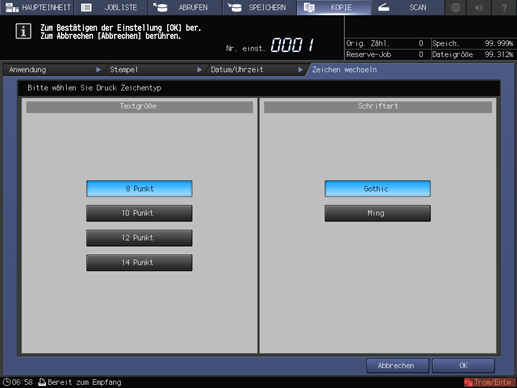
Wählen Sie eine der vier Tasten unter [Textgröße].
Wählen Sie entweder [Gothic] oder [Ming] unter [Schriftart].
Drücken Sie auf [OK], um die Einstellung abzuschließen und zum vorhergehenden Bildschirm zurückzukehren.
Datum/Uhrzeit
Verwenden Sie diese Funktion, um die zu druckenden Angaben für "Datum/Uhrzeit" von der für Ihr System konfigurierten Einstellung zur Ihrer gewünschten Einstellung für "Zeit/Datum" zu ändern.
Drücken Sie auf [Einstellzeit].
Der Bereich rechts neben [Einstellzeit] wird hervorgehoben.
Drücken Sie auf [Einst], um den Teil auszuwählen, der geändert werden soll.
Mit jedem Druck auf [Einst] bewegt sich der Cursor in der Reihenfolge Monat, Tag, Jahr und Zeit zum jeweils nächsten Feld. Geben Sie die gewünschten Ziffern über die Bildschirmtastatur ein.
Drücken Sie auf [OK], um die Einstellung abzuschließen und zum vorhergehenden Bildschirm zurückzukehren.